Bereksperimen dengan Fitur Nightography Samsung Galaxy A54 5G
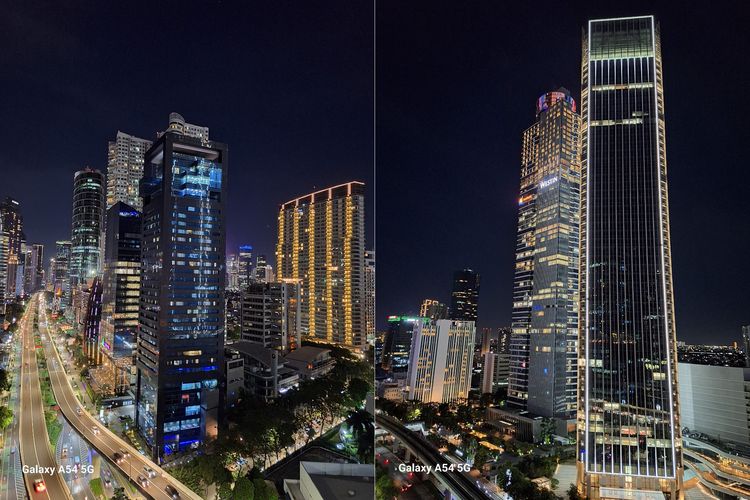
KOMPAS.com – Apakah kamu penggemar night photography atau low-light cinematography? Jika ya, kamu pasti tahu betapa sulit mendapatkan jepretan atau rekaman yang memuaskan dalam kondisi minim cahaya.
Terlebih jika peralatan yang digunakan kurang memadai. Foto atau video yang dihasilkan biasanya bakal gelap, buram, serta penuh noise.
Sebenarnya, kamu bisa memanfaatkan smartphone keluaran terbaru untuk menghasilkan night photography atau low-light cinematography bagus. Salah satunya adalah Samsung Galaxy A54 5G yang memiliki fitur Nightography.
Seperti diketahui, Samsung Galaxy A54 5G dibekali kamera utama 50 MP dengan bukaan f/1.8, kamera ultrawide 12 MP, kamera macro 5 MP, serta kamera depan 32 MP.
Kamera utamanya sendiri sudah dilengkapi optical image stabilization (OIS) dengan sudut lebih lebar, yakni 1,5 derajat, dan sensor All-Pixel AF 100 persen. Kedua teknologi tersebut membuat Galaxy A54 5G dapat memotret serta merekam obyek dengan lebih fokus dan stabil.
Adapun fitur Nightography pada Galaxy A54 5G, baik foto maupun video, bisa diakses lewat Night Mode, Pro Mode, serta Pro Video Mode. Ketiganya bisa ditemukan dengan mengetuk “More” pada tampilan antarmuka kamera ponsel.
Saat menggunakan Night Mode, pengaturan kamera akan diset secara otomatis untuk menghasilkan foto atau video lebih terang dan jelas di malam hari. Kamu tinggal menekan tombol shutter dan biarkan Galaxy A54 5G bekerja.
Kebalikan dengan Night Mode, Pro Mode memberikan kamu kontrol penuh atas pengaturan kamera, seperti aperture, ISO, shutter speed, white balance, dan fokus saat mengambil foto.
Kamu bisa menyesuaikan pengaturan sesuai dengan kondisi cahaya dan efek yang diinginkan. Hal ini pun berlaku pada mode Pro Video untuk merekam video.
Baca juga: Bongkar Rahasia Edit Foto Pakai Galaxy S23 Ultra yang Bikin Autolikes
Tips Nightography Galaxy A54 5G
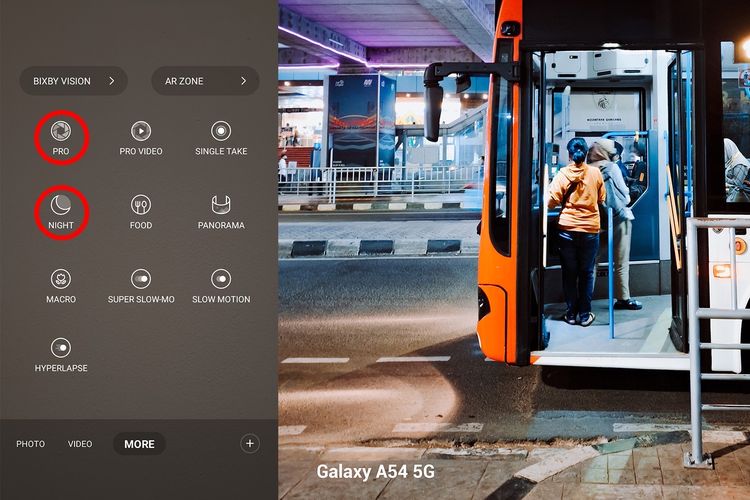 Tutorial menggunakan Nightography Night Mode dan Pro Mode di Galaxy A54.
Tutorial menggunakan Nightography Night Mode dan Pro Mode di Galaxy A54. Untuk menghasilkan night photography atau low-light cinematography dengan Night Mode, kamu cukup buka aplikasi “Camera”, ketuk “More”, dan pilih “Night”.
Setelah itu, bidik dan jepret obyek yang diinginkan. Meski Galaxy A54 5G telah dilengkapi OIS untuk menjaga kestabilan saat memotret, kamu bisa pula menggunakan tripod khusus ponsel.
Kombinasi tripod dan OIS pada Galaxy A54 5G dapat memaksimalkan lensa dalam mengumpulkan cahaya. Dengan demikian, kamu bisa menghasilkan foto low-light yang epik.
Sementara untuk Pro Mode, kamu bisa mengaktifkannya seperti cara di atas. Begitu antarmuka dari mode ini terbuka, bidiklah obyek yang dituju sembari melakukan sejumlah pengaturan.
Agar lensa bisa menangkap cahaya lebih banyak, turunkan shutter speed. Selain itu, atur juga aperture menjadi lebih besar hingga f/1.8.
Kemudian, naikkan ISO ke level tinggi, minimal ISO 400, untuk meningkatkan sensitivitas lensa terhadap cahaya. Setelah itu, kamu bisa jepret obyek yang dimau.
Agar foto yang diambil tampak estetik, kamu bisa bermain dengan perfective effect, seperti menggunakan low angle atau high angle saat pemotretan.
Pengaturan serupa juga bisa kamu terapkan saat melakukan perekaman dengan Pro Video Mode. Supaya lebih artistik nan sinematik, mainkan beberapa teknik videografi, seperti frog eye shot, slanted shot, atau bird eye shot.
Baca juga: Cuma Pakai Samsung Galaxy A54 5G, Ini 5 Tip Menghasilkan Foto Bokeh Artsy
Editing foto dan video
 Contoh penggunaan fitur Object Eraser.
Contoh penggunaan fitur Object Eraser. Selain memotret, editing foto dan video juga menjadi tahapan penting dalam menghasilkan night photography atau low-light cinematography. Dengan Samsung Galaxy A54 5G, kamu bisa melakukan editing foto dan video langsung dari ponsel.
Smartphone tersebut memiliki AI Image Enhancer yang terdiri dari dua fitur, yakni Remaster Picture dan Object Eraser. Keduanya bisa membantu meningkatkan kualitas jepretan, termasuk Nightography, dengan mudah.
Fitur Remaster Picture, misalnya, akan secara otomatis mengoptimalkan warna, kontras, detail, dan resolusi, serta mengurangi blur dan noise pada foto. Fitur ini berguna untuk memperbaiki foto yang diambil dalam kondisi minim cahaya atau malam hari agar terlihat makin bagus.
Adapun cara menggunakan Remaster Picture adalah sebagai berikut.
- Buka aplikasi “Gallery”.
- Pilih foto ingin di-remaster.
- Ketuk ikon tiga titik vertikal di pojok kanan bawah pada foto tersebut.
- Pilih menu “Remaster picture”, tunggu beberapa detik hingga proses remastering selesai.
- Lihat perbedaan antara foto asli dan foto remaster dengan menggeser bilah kiri dan kanan.
- Pilih “Share” untuk membagikan foto ke media sosial atau “Save” untuk menyimpannya ke galeri. Kamu juga bisa memilih menu “More” untuk menyimpannya sebagai salinan.
Baca juga: Bikin Video Liburan Sinematik Pakai Samsung Galaxy S23 Ultra 5G, Ini 5 Tipnya
Sementara itu, Object Eraser adalah fitur yang memungkinkan kamu menghapus obyek yang tidak diinginkan dari foto dengan sekali ketuk. Fitur ini sangat praktis digunakan untuk membersihkan foto dari gangguan yang bisa merusak komposisi atau suasana.
Berikut adalah cara menggunakan fitur Object Eraser.
- Buka “Gallery” dan pilih foto yang hendak diolah.
- Ketuk ikon gambar pensil di bawah layar pada foto tersebut.
- Ketuk ikon titik tiga vertikal di pojok kanan bawah, pilih “Object eraser”.
- Lingkari obyek yang hendak dihapus, ketuk tombol “Erase” dan “Done”.
Untuk mengedit video, kamu dapat memanfaatkan fitur Color Grading pada Galaxy A54 5G. Kamu bisa memilih filter yang sudah tersedia di galeri atau menambahkannya sesuai preferensi.
Baca juga: Tetap Bisa Rekam Konser Musik secara Jelas dari Area Tribune, Begini Caranya!
Untuk menambahkan filter, kamu bisa melakukan cara berikut. Namun, sebelum itu, pastikan kamu sudah menyimpan gambar yang ingin dibuat filternya ke galeri ponsel.
- Buka aplikasi “Camera”, lalu pilih “Photo”.
- Ketuk ikon magic wand di pojok kanan atas layar, lalu pilih “Filter”.
- Untuk membuat filter baru, ketuk ikon “+” di kiri bawah dan pilih “Create Filter”. Opsi lain, kamu bisa ketuk “Download Filter” untuk mengunduh filter dari Galaxy Store.
- Buka aplikasi “Gallery”, masuk ke “Photos” atau “Albums” untuk menemukan foto dengan filter yang diinginkan.
- Setelah memilih foto yang diinginkan, thumbnail instruksi untuk menamai filter yang dibuat akan muncul. Namai filter tersebut sesuai keinginan, lalu ketuk “Rename” dan simpan filter.
- Begitu filter yang kamu inginkan sudah dibuat, kamu bisa menerapkannya pada video dengan cara berikut.
- Buka aplikasi “Gallery”, pilih video yang ingin diedit.
- Ketuk ikon pensil di pojok kiri bawah dan ikon filter berupa tiga lingkaran bersusun, lalu pilih filter yang diinginkan.
Selain itu, kamu juga bisa menyesuaikan Exposure untuk kecerahan, Contrast untuk ketajaman, Shadows untuk bayangan, Tint untuk efek hijau, dan Temperature untuk efek kuning.
Nah, itulah tip bereksperimen menggunakan fitur Nightography dengan Galaxy A54 5G. Untuk informasi lebih lengkap tentang smartphone tersebut, kamu klik tautan ini.























































![[POPULER TEKNO] - Centang Biru Instagram dan Facebook Kini Bisa Dibeli di Indonesia | TikTok Jualan Produk Sendiri lewat Project S, Barangnya dari China](https://asset.kompas.com/crops/mpoxysI9ua_czgsIi8ghoDS3YWI=/0x0:4242x2828/95x95/data/photo/2023/07/14/64b0a851b5085.jpg)









